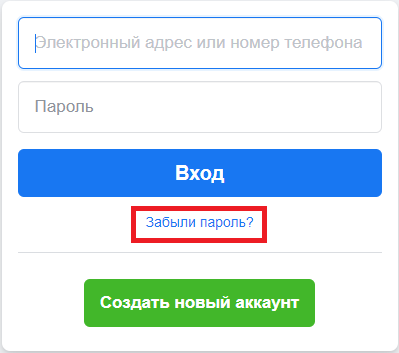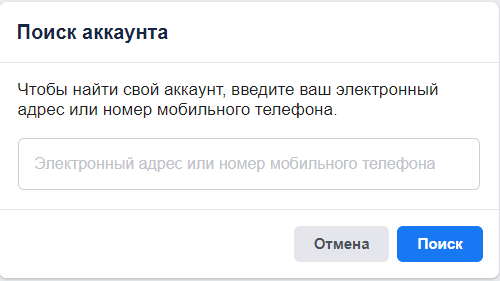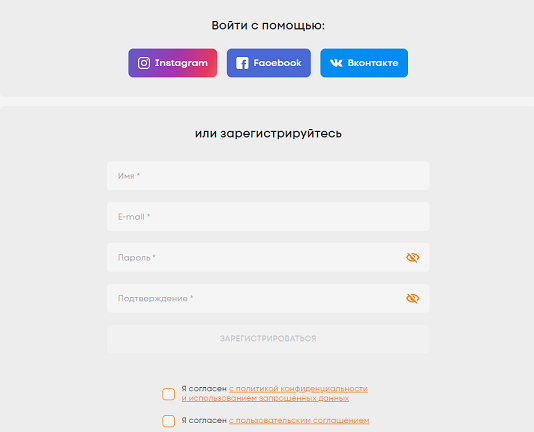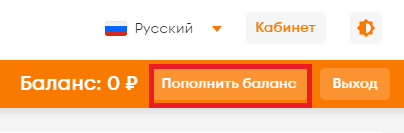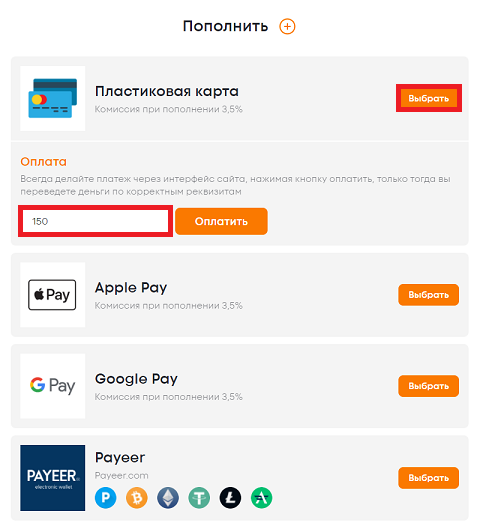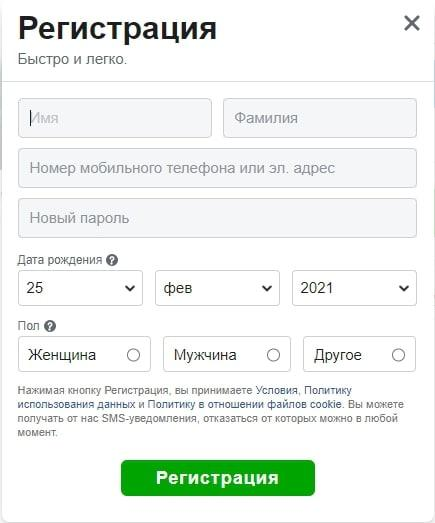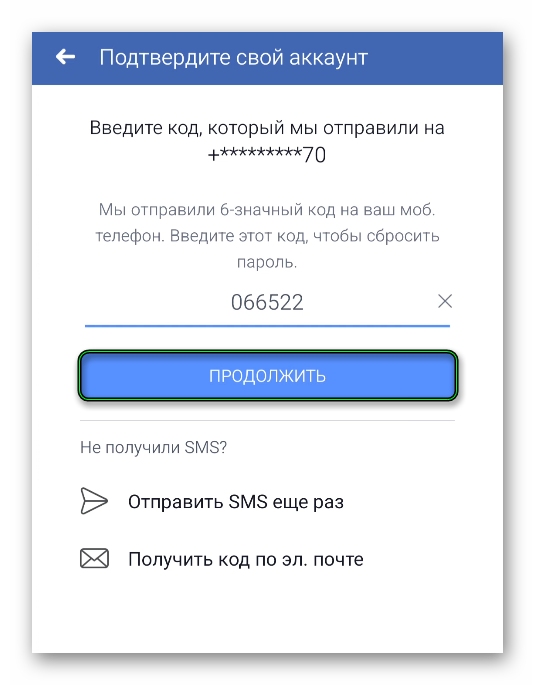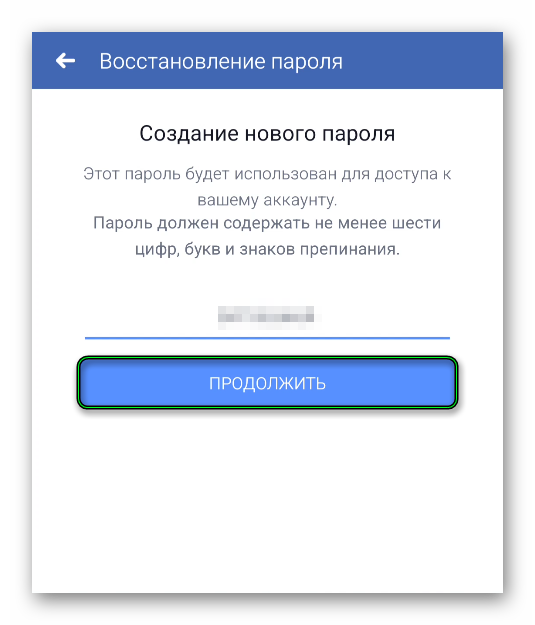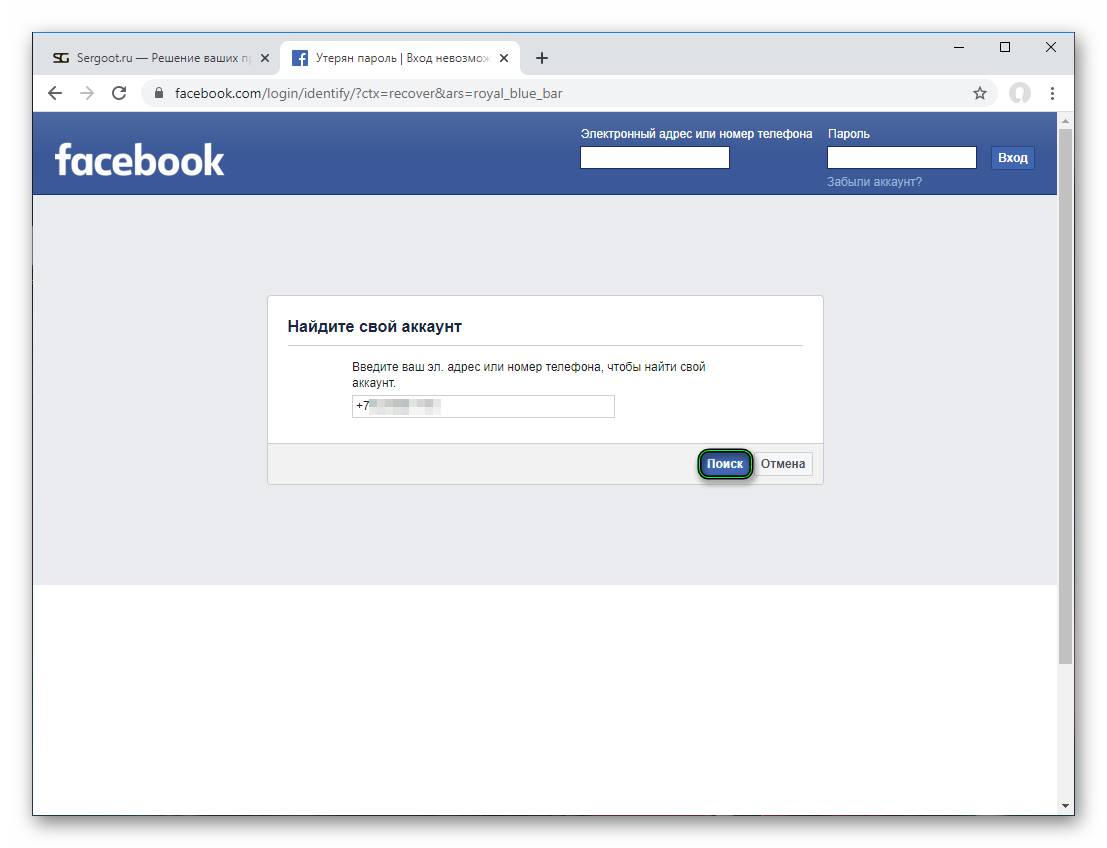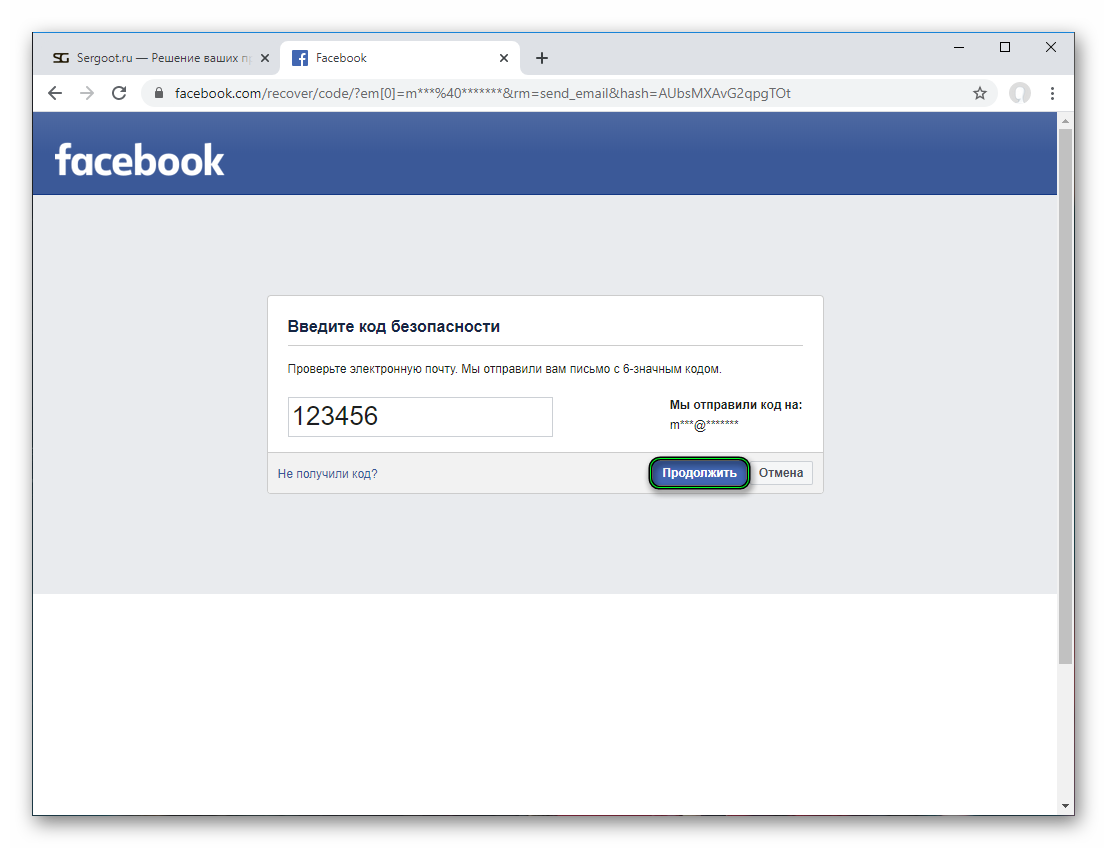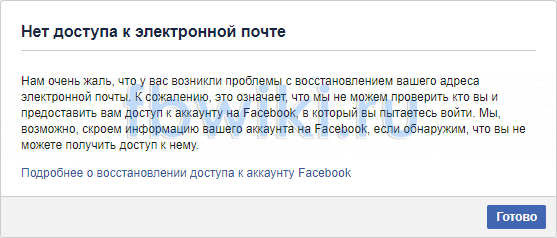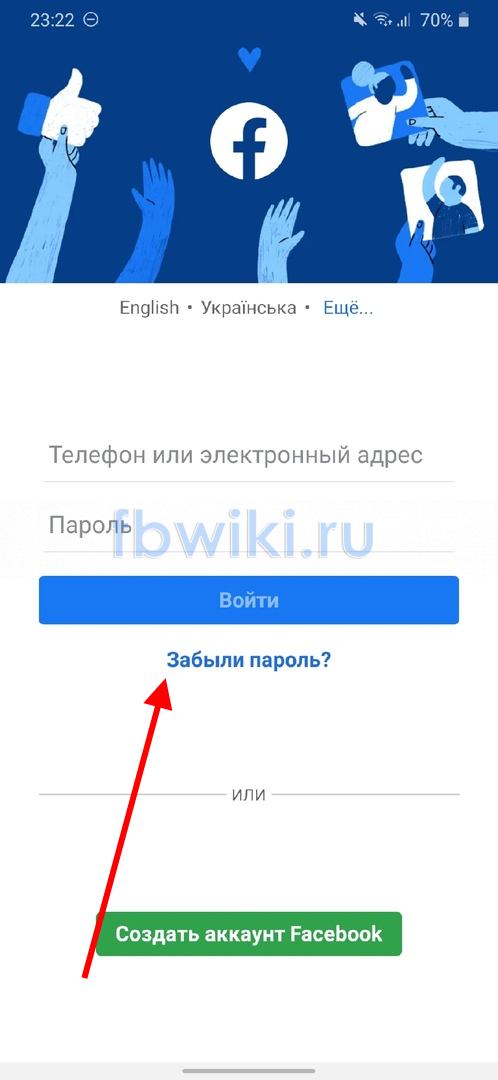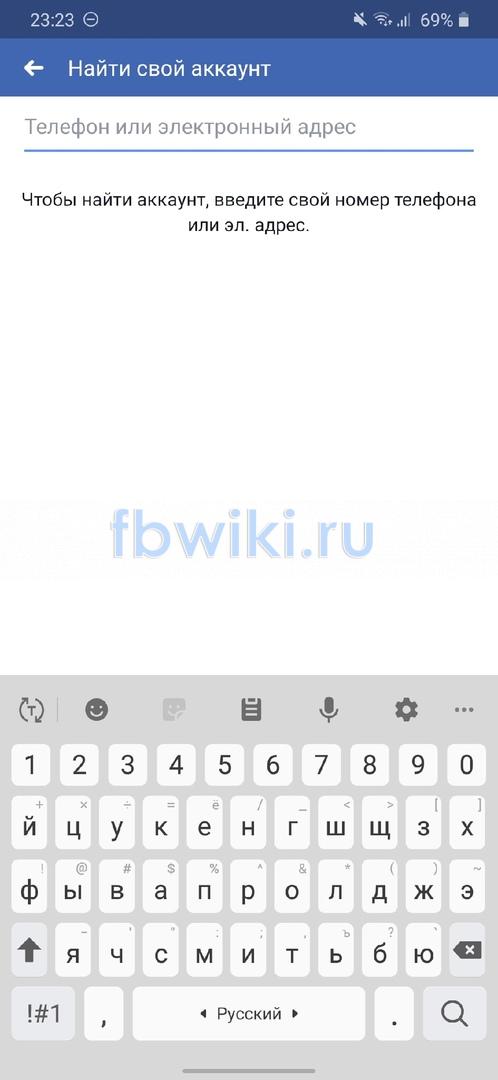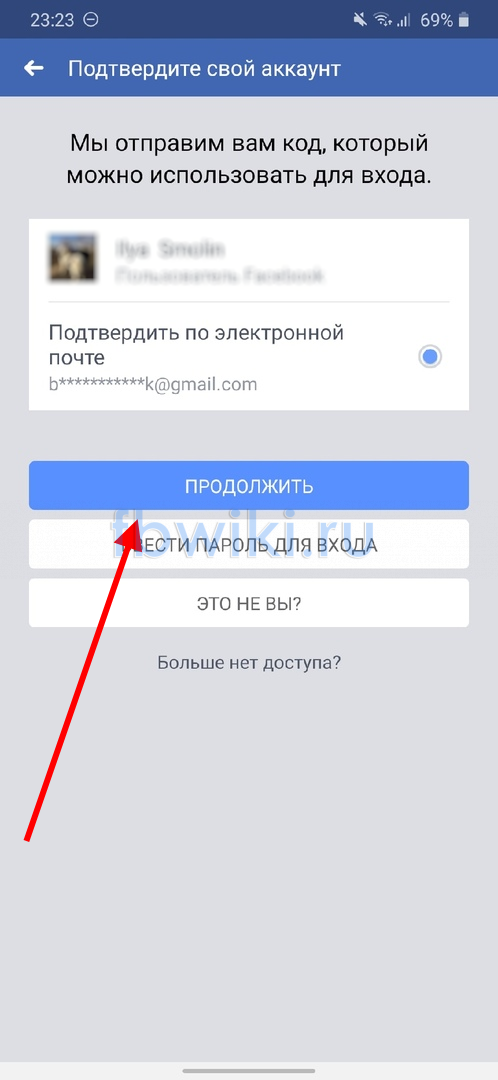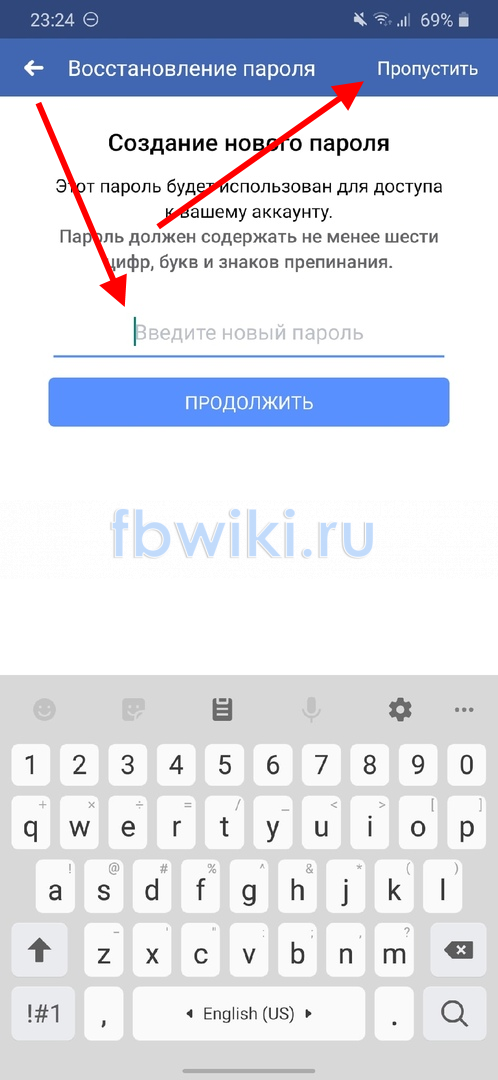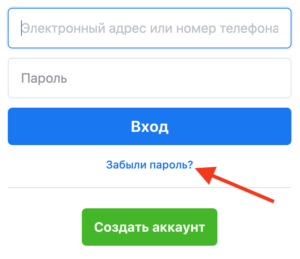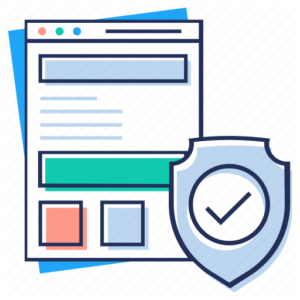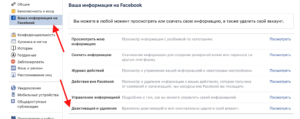Пользователи любят Facebook за удобный интерфейс, обилие людей со всего мира и ряд других преимуществ. Владельцам страничек в данной социальной сети доступно большое количество опций. Одной из них является удаление собственного аккаунта. Следует сказать о том, что это не единственная причина, по которой профиль может исчезнуть с сайта. Постараемся подробнее рассмотреть, как восстановить Фейсбук. Для этого предусмотрено несколько простых способов.
Как восстановить Фейсбук по номеру телефона и без него
Это один из классических способов возврата доступа. Для начала нам необходимо перейти на стартовую страницу. Нажимаем кнопку «Забыли пароль?», которая показана на скриншоте.
Теперь нас переносит на страницу, где можем восстановить аккаунт Фейсбук по номеру телефона. В появившееся поле необходимо ввести мобильный, на который осуществлялась регистрация.
Далеко не всегда пользователь помнит номер. В некоторых ситуациях, к нему отсутствует доступ. Это не является проблемой, поскольку администрация социальной сети предусмотрела альтернативные варианты. Существует метод, как восстановить Фейсбук без номера телефона. На скриншоте видно, что можно ввести адрес электронной почты. Используется тот mail, к которому привязан аккаунт.
Как восстановить отключенный аккаунт Фейсбук по имени и фамилии
Может возникнуть проблема, когда нет доступа к телефону и электронной почте. Это особенно актуально для учетных записей, которые были отключены. Существует способ восстановить Фейсбук по имени и фамилии.
- Нажимаем значок с лупой, чтобы начать поиск. Вводим имя и фамилию профиля. Нам выдается некоторое количество страниц, среди которых выбирается нужная.
- Напротив профиля находим кнопку в виде трех точек. Нажимаем и выбираем пункт из списка «Получить поддержку или пожаловаться на профиль».
- Открывается новый список, где указываем «Другое».
- Выбираем «Восстановить этот аккаунт». Система выдает подробную инструкцию, в соответствии с которой требуется продолжать действовать.
Это единственный вариант, когда нужно восстановить мою страницу на Фейсбук без номера и почты. В ряде случаев, выполнить поставленную задачу будет невозможно, что должно приниматься во внимание.
Как восстановить Фейсбук после удаления
Здесь нужно разделить понятия. Социальная сеть Facebook предусматривает два варианта сокрытия данных о своем профиле. В первом случае – это деактивация. Учетная запись остается на сайте, но исключается из поисковиков. Пользователь может в любой момент восстановить аккаунт. Для этого достаточно выполнить процедуру авторизации.
Несколько иная ситуация возникает, когда требуется восстановить аккаунт Фейсбук после удаления. Если выбрана такая опция, то данные будут сохранены только в течение 2 недель. После этого, они окончательно исчезают из системы. Вы укладываетесь по времени и хотите провести восстановление? Тогда переходите в раздел помощи и выбирайте пункт «Сообщить о проблеме со страницами Facebook».
От пользователя требуется описать ситуацию и попросить восстановить аккаунт. Администрация рассматривает заявки в течение нескольких часов, в крайнем случае, дней.
Как восстановить Фейсбук с помощью сервиса «Grizzly Sms»
Описанные выше способы не помогли? Или вы желаете отказаться от старого профиля. В таком случае, нужно завести новый профиль. Для этого лучше всего подходит регистрация по мобильному телефону. Сервис «Grizzly Sms» предлагает купить виртуальный номер для Facebook. Рассмотрим инструкцию, как это сделать:
- Проходим регистрацию на сайте. Используем электронную почту и создаем профиль в один клик. Любой метод позволяет говорить об анонимности для пользователя.
- Нажимаем «Пополнить баланс». Это позволит совершать покупки в магазине.
- Нас направляет на страницу выбора способа оплаты. Среди вариантов доступны платежные системы Visa, MasterCard, Google Pay, Apple Pay и кошелек криптовалюты Payeer. Нажимаем на подходящий способ и появляется окно ввода суммы.
- Осуществляем покупку. Нужно указать данные в двух полях: страну и сервис. Не обязательно выбирать из списка. Можно воспользоваться поиском и вписать интересующее название. Доступны номера из более чем 260 стран мира. В описании будет количество доступных телефонов и стоимость за одну штуку.
Когда в распоряжении имеется номер, он указывается на странице регистрации Facebook. Сообщение с кодом подтверждения моментально придет на сайт «Grizzly Sms».
Мы рассмотрели, как восстановить пароль в Фейсбуке или аккаунт после удаления. В случае регистрации нового профиля, требуется только несколько кликов.
Восстановить пароль в Фейсбуке поможет мобильная и компьютерная версия. Но прежде, чем отправлять запрос на получение нового кода, владельцу нужно проверить активность email и номера телефона.
Оглавление
- Забыл пароль от Facebook: разбор ошибок
- Сбросить по номеру телефона
- Восстановить через браузер Фейсбук
- Если код подтверждения не приходит
- Нет доступа к телефону или emal: что делать
- Как удалить страницу Facebook если забыл пароль
В Фейсбуке есть функция восстановления доступа к аккаунту, если владелец забыл или потерял пароль. Вернуть учетную запись возможно по номеру мобильного или email, если она была подключена при регистрации. После создания профиля, администрация Facebook рекомендует применять разные способы защиты страницы: уберечь от взлома и для восстановления в дальнейшем.
Способы, как сбросить пароль в Фейсбуке:
- использовать браузерную версию;
- через мобильное устройство.
Браузерный или компьютерный вариант, подойдет тем, кто чаще находится в Фейсбуке с помощью ПК. Как и в случае с приложением, подтверждение придет по email или номеру мобильного.
Сбросить по номеру телефона
С помощью мобильной версии можно вернуть доступ к учетной записи. Но нужно убедиться, что привязанный номер при регистрации – активен и был подключен к профилю.
Как вернуть страницу:
- Зайти в Facebook – нажать: «Забыли пароль».
- Ввести номер мобильного – подтвердить отправку сообщения.
- Найти аккаунт по мобильному – получить код и ввести в соответствующую строку.
- Придумать новый пароль – подтвердить.
- Перейти в свой аккаунт.
Если страница ранее была подключена на телефоне – Фейсбук предложит автозаполнение. Нужно разрешить доступ к контактам, чтобы социальная сеть смогла скопировать номер телефона и ввести данные без помощи пользователя.
Восстановить через браузер Фейсбук
Второй способ, как войти в учетную запись – воспользоваться компьютерной версией.
Пользователю нужно перейти на официальный сайт:
- Открыть Facebook – Забыли аккаунт.
- Ввести номер телефона или email – выбрать среди предложенных страниц свою.
- Нажать: «Забыл пароль» – получить код подтверждения по номеру.
- Ввести – указать новый пароль.
Случается, что социальная сеть не находит страницу по номеру. В таком случае, нужно воспользоваться мобильной версией. Это касается классической версии Facebook, которая считается устаревшей, но недоработанной.
Если профиль невозможно восстановить с обеих версий – обратиться в техническую поддержку. Желательно в обращении указать дату последнего посещения, ссылку на профиль или контактные данные, добавленные в профиле.
Если код подтверждения не приходит
При восстановлении учетной записи пользователь может столкнуться с ошибками. Например, номер был указан неверно или Facebook не находит аккаунт.
Ошибки при восстановлении профиля:
- страница заблокирована и необходимо подтверждение личности;
- «Вход из нестандартной локации». Пользователь поменял геолокацию и социальная сеть не позволяет войти;
- отсутствует подключение к интернету. Сеть нестабильна или была внезапно отключена;
- «Сервер недоступен. Попробуйте позже». Обновить приложение или попробовать с браузерной версии.
Проблемы связаны с техническими неполадками и действиями администрации. Если пользователь постоянно входил в систему с одного IP – проблем с восстановлением возникнуть не должно. Но если адрес изменился – Фейсбук потребует подтвердить личные данные.
Нет доступа к телефону или emal: что делать
При восстановлении с мобильной версии, пользователь увидит снизу графу: «Если нет доступа». Она необходима, если номер телефона уже не работает или смартфон утерян.
Порядок восстановления:
- Забыл пароль – снизу «Больше нет доступа».
- Выбрать в способах восстановления первый вариант – перейти по ссылке на странице.
- Ввести другой номер телефона – пройти подтверждение данных.
Способ сработает, если в аккаунте ранее было указано несколько контактных мобильных. В противном случае, нужно использовать адрес электронной почты. Вместо того, чтобы в раздел: «Введите номер» указывать цифры – вписать email.
Далее – перейти по указанному адресу и посмотреть последние сообщения от Фейсбук. При этом, email должен быть заранее подключен к профилю, чтобы восстановить без помощи администрации.
Как удалить страницу Facebook если забыл пароль
Перед удалением аккаунта обязательно нужно восстановить доступ. Деактивация включает получение кода для идентификации личности владельца.
Если получить доступ невозможно – обратиться в техническую поддержку:
- Открыть с компьютерной версии социальную сеть.
- Пролистать главную страницу вниз – Справка.
- Вход и пароль – Правила и отправка жалоб.
- Посетитель страницу безопасности – Мой аккаунт был взломан.
- Заполнить информацию – добавить адрес электронной почты.
- Отправить.
Таким образом, пользователь сможет получить контроль над страницей. Но нужно дождаться ответа по email. Если информация была заполнена верно и сведений хватает для восстановления – администрация попросит подтверждение личности и вернет управление.
На чтение 2 мин Просмотров 1.5к. Обновлено 02.04.2020
Пользователи время от времени теряют данные от своих учетных записей в Facebook, в результате чего вход в них становится невозможным. Также это может случиться в результате блокировки, что время от времени случается. В обеих ситуациях человеку стоит разобраться, как восстановить страницу Фейсбук. С этим вопросом и поможет наша статья.
Содержание
- Руководство
- Инструкция №1: Мобильное приложение
- Инструкция №2: Официальный сайт
Руководство
Сама по себе процедура довольно простая – пользователю достаточно подтвердить, что он является владельцем своего аккаунта, тогда администрация социальной сети разрешит к нему доступ с новым паролем. Иногда, правда, она потребует дополнительные фотографии или даже удостоверение личности, чтобы убедиться, кто на самом деле хозяин профиля Facebook.
Запустить процедуру восстановления получится и в мобильном приложении, и на сайте соцсети. Разберем обе инструкции по отдельности.
А если вам нужно восстановить удаленную страницу, то просто войдите в нее и отмените удаление, тогда доступ полностью вернется. Сделать это можно на любом устройстве.
Инструкция №1: Мобильное приложение
Откройте Фейсбук у себя на смартфоне или планшете. При запуске приложения должно появиться окно с формой авторизации. В нем тапните на пункт «Забыли пароль?».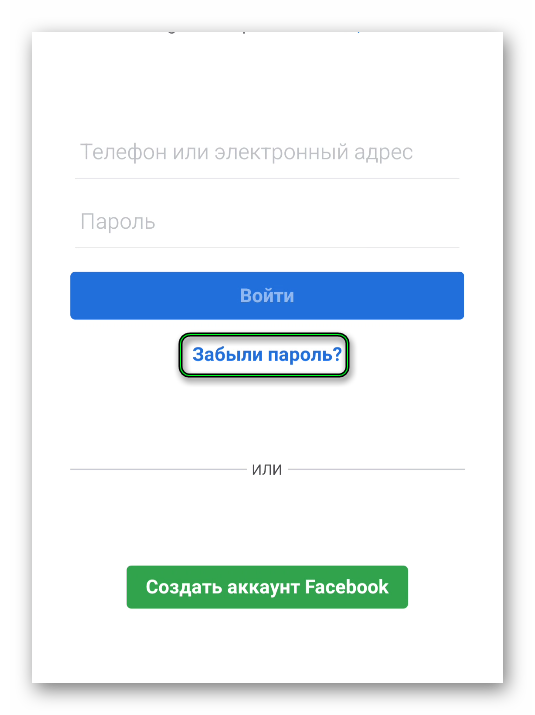
Теперь вам предложат несколько вариантов по возврату доступа:
- По телефону – на указанный номер придет СМС с кодом.
- Через электронный ящик – пароль поступит в виде письма.
Введите полученный код в следующее поле и нажмите «Продолжить».
В следующей форме на всякий случай включите режим «Выйти из системы…» и опять нажмите «Продолжить». В конце остается только задать новый пароль для входа на вашу страницу.
Инструкция №2: Официальный сайт
Восстановить аккаунт в Фейсбук и в данном случае весьма просто:
- Перейдите по этой ссылке, чтобы попасть на страницу восстановления.
- В текстовое поле введите привязанный телефон или же email.
- Затем нажмите «Поиск».
- Выберите подходящий способ, как подтвердить выполнение процедуры.
- Введите отправленный в виде СМС или же электронного письма код в соответствующую форму.
- Подтвердите процедуру.
- Согласитесь с выходом со всех устройств.
- Задайте новый пароль для входа в учетную запись.
Содержание
- 1 На компьютере
- 1.1 По номеру телефона или по почте
- 1.2 Без номера телефона и электронной почты
- 2 На телефоне
- 3 Можно получить пароль по эл.почте не сбрасывая его?
Социальная сеть Фейсбук включает в себя 1,5 млрд зарегистрированных пользователей, аккаунты которых надежно защищены. Зачастую, взломать довольно проблематично даже для профессионального хакера, но если это удается, то пароль несомненно будет изменен.
Чтобы избежать потери своего аккаунта, существует опция восстановления пароля, с помощью которой можно с легкостью получить доступ к своему аккаунту. Далее мы разберемся как можно восстановить пароль в сети Фейсбук с помощью телефона и почты.
На компьютере
При регистрации аккаунта в обязательном порядке указывается почта или телефон пользователя. По ним можно легко восстановить пароль.
По номеру телефона или по почте
Процесс сброса пароля выглядит следующим образом:
- Открываем в браузере Facebook и на главной странице кликаем по кнопке «Забыли аккаунт?».
- В отобразившемся окне вводим номер телефона, либо почту, указанные при регистрации аккаунта фейсбук.
- Далее нам предлагают два варианта восстановления пароля. Выбираем один из них и нажимаем на кнопку «Продолжить».
- Вводим пароль, который пришел на телефон или почту, и выбираем «Продолжить».
-
Теперь нам предлагают создать новый пароль, либо пропустить шаг. В случае, если вы выберете «Пропустить», тогда вы получите доступ к своему аккаунту без изменения пароля.
Без номера телефона и электронной почты
К сожалению, восстановить пароль к своему аккаунту у вас не получится, если вы потеряли доступ к телефону и электронной почте. При попытке сбросить пароль без доступа к указанным данным, вы увидите следующее сообщение:
На телефоне
Для того, чтобы восстановить пароль с помощью приложения Фейсбук, воспользуемся инструкцией:
- Открываем приложение Facebook на телефоне и на главном экране нажимаем на кнопку «Забыли пароль?».
- В появившемся окне вводим адрес электронной почты, либо номер телефона, которые были прикреплены к аккаунту.
- Далее нас уведомляют о принадлежности аккаунта. Если это тот аккаунт, который нам нужно, то нажимаем на кнопку «Продолжить».
- Затем вводим пароль, который был выслан на почту.
- По желанию вводим новый пароль, либо нажимаем на кнопку «Пропустить» — так пароль не будет изменен, но доступ к аккаунту вы получите.
Можно получить пароль по эл.почте не сбрасывая его?
Пароль по электронной почте получить вы не сможете, однако, зайти в свой аккаунт вам удастся. Просто начните восстановление пароля с помощью электронной почты и в окне ввода сброса пароля пропустите этот шаг – в результате вы автоматически перейдете в свой аккаунт.
Теперь вы знаете, как восстановить пароль в Фейсбуке. Надеемся, что наша статья была для вас полезной. Спасибо за внимание!
Восстановление работы аккаунта не всегда проходит гладко. Что делать, если вы попали в такую ситуацию, расскажем в данном обзоре.
Содержание:
- Причины недоступности аккаунта
- Первоначальные действия
- Неверные учетные данные
- Были забыты логин или пароль
- Через электронную почту
- Восстановление доступа в мобильном приложении
- Если вы не помните электронный адрес
- Действия в мобильном приложении
- Борьба со взломом
- Удаление старой учетной записи
- Блокировка
- Проверка фото
- Проверка паспорта
- Обращение в техподдержку
- Форма для обращения в Инстаграм
Причины недоступности аккаунта
Если попытки входа в профиль на Фейсбуке не увенчались успехом, то для восстановления доступа следует выяснить, почему это произошло.
Список причин не слишком большой, всего четыре пункта:
- были введены неверные учетные данные;
- профиль был взломан;
- пользователь сам удалил свой аккаунт;
- блокировка произошла по решению администрации Фейсбука.
Понять, что случилось, достаточно легко: в первых двух случаях система выдаст сообщение об ошибке, если попытаетесь войти в ваш аккаунт.
Первоначальные действия
Восстановление доступа в этой ситуации возможно. Фейсбук всегда помогает своим пользователям, столкнувшимися с такого рода затруднениями.
Если причиной блокировки стали нарушения правил сообщества, то на экране появится сервисное сообщение. Шанс восстановить работу аккаунта здесь зависит от серьезности проступка.
Заполнить общую форму для восстановления своего профиля по ссылке.
Неверные учетные данные
После регистрации в социальных сетях многие люди забывают логины и пароли. Это не редкость. Аккаунтов слишком много, не всегда возможно запомнить все данные. Трудности бывают даже с поиском указанных электронного адреса или номера телефона.
Были забыты логин или пароль
Процедура восстановления доступа, если вы забыли учетные данные, не занимает много времени.
Через электронную почту
Многие пользователи регистрируются на Фейсбуке только при помощи номера телефона без указания электронной почты. Но если возникли проблемы, решать их проще, ведя переписку с техподдержкой именно с того электронного адреса, на который был оформлен аккаунт.
Алгоритм действий, если при регистрации вы указали свой электронный адрес:
- При появлении сообщения об ошибке нажать на строку «Забыли пароль?».
- Ввести электронный адрес. Фейсбук попытается найти профиль с этими данными.
- Проверить найденный вариант и запросить отправку пароля на привязанную электронную почту.
- В электронном ящике в папке «Входящие» отыскать письмо, в котором будет ссылка для восстановления. Если к профилю привязаны несколько адресов, то система отправит письма на каждый из них.
- Открыть письмо от Фейсбука и найти в нем шестизначный код. Он нужен для сброса пароля.
- Ввести код в специальное окно на сайте.
- Есть и альтернативный вариант – нажать кнопку «Сменить пароль» прямо в письме. Система автоматически переведет вас на сайт Фейсбука, где вы сможете сразу ввести новый пароль и войти в профиль.
Внимание: логина в его обычном понимании на Фейсбуке нет. В качестве него используются электронный адрес или номер телефона.
Совет: чтобы защитить свою страницу на случай возникновения таких проблем, лучше добавить дополнительные электронные адреса. Это облегчит процедуру восстановления к Фейсбуку без номера телефона. На дополнительный электронный адрес поступит необходимый код подтверждения, если вашу основную почту взломали.
Восстановление доступа в мобильном приложении
Важно: восстановление доступа к Фейсбуку по номеру мобильного возможно, если пользователь заранее привязал его к аккаунту.
Порядок действий:
- Нажать на кнопку «Забыли пароль?» при попытке входа в Фейсбук.
- Ввести номер телефона. Начинаться он должен с международного кода страны.
- Нажать кнопку «Поиск».
- Дождаться, пока система не найдет профиль, выбрать вариант «Отправить код по SMS».
- Кликнуть по кнопке «Продолжить».
- Ввести полученный код в специальное поле на сайте.
- Придумать новый пароль и войти в систему.
Внимание: для успешного разрешения ситуации необходимо точно знать свои контактные данные, указанные в профиле.
Если вы не помните электронный адрес
Бывают случаи, когда пользователь не может вспомнить ни номер телефона, ни электронный адрес.
Если вы забыли свои контакты, которые указывали при регистрации профиля, то не стоит отчаиваться. Восстановление доступа к Фейсбуку возможно и без них.
Алгоритм действий:
- Зарегистрировать временно новый аккаунт.
- Открыть профиль и нажать на кнопку «…» справа от фото обложки.
- Кликнуть по строке «Получить поддержку или пожаловаться на профиль».
- Выбрать «У меня нет доступа к своему аккаунту».
- Выполнить все указания экранного помощника.
Действия в мобильном приложении
Восстановление пароля для входа в Фейсбук через мобильное приложение проходит по следующему сценарию:
- Открыть приложение и нажать на кнопку «Забыли пароль?».
- Приложение запросит разрешение на доступ к данным смартфона. Нажать на «Разрешить». Начнется автоматический поиск аккаунтов на устройстве.
- Среди предложенных вариантов выбрать нужный профиль. Если в перечне нет искомого аккаунта, то нажать на кнопку «Меня нет в списке».
- На данном этапе необходима помощь друзей, которых вы указали для дополнительной защиты аккаунта (этот список сохраняется в настройках, в разделе «Безопасность и вход»). Указать имя друга и нажать на кнопку «Продолжить». Система найдет профиль по имени, которое к нему привязано.
- Отыскать свой профиль по имени и фамилии, выбрать один из вариантов: восстановить Facebook по SMS или через электронный ящик.
- На электронную почту или номер телефона будет отправлен код. Его необходимо ввести в специальное поле в приложении.
- Ввести новый пароль и войти в свой аккаунт.
Внимание: при удалении программы со смартфона никаких последствий не будет. Необходимо переустановить приложение и войти в него с теми же учетными данными.
Борьба со взломом
Профили пользователей, особенно если их забросили или редко используют, привлекают внимание мошенников. В первую очередь стоит убедиться, что ваш аккаунт был взломан. Дальнейшее его восстановление будет проходить с использованием других методов.
Ключевые признаки взлома аккаунта:
- были изменены электронный адрес, номер телефона, пароль от сайта;
- на привязанные контакты приходят оповещения о предпринимаемых попытках входа в профиль через другие устройства или IP-адреса.
- в профиле значится другое имя.
- от вашего имени отправляются заявки в друзья или оформляются подписки на неизвестные паблики;
- вы обнаружили посты и сообщения, к которым не имеете отношения.
При появлении малейших подозрений во взломе следует сообщить об этом по данной ссылке.
Возможно, перед восстановлением пароля техническая поддержка затребует подтверждение личности. Для этого необходимо сделать свое фото или фото документов.
Удаление старой учетной записи
Если пользователь давно не использовал аккаунт и теперь не может войти в него, возможно, причина в том, что профиль был удален им лично. Люди иногда принимают скоропалительные решения, а потом сожалеют о сделанном. Случается, что после удаления аккаунта человек вспоминает о важной информации, которая там хранилась.
Порядок действий для удаления профиля:
- Войти в Фейсбук под своей учеткой и нажать на фото профиля.
- Выбрать раздел «Настройки и конфиденциальность».
- Перейти к строке «Настройки».
- В столбце слева кликнуть по пункту «Ваша информация на Facebook».
- В правой части окна найти «Деактивация и удаление».
- Система предложит вам два варианта: временная деактивация или полное удаление. Выбрать нужный и нажать кнопку «Продолжить».
При временной деактивации профиль станет рабочим после входа в систему в любой момент времени. Проверки со стороны Фейсбука здесь ждать не стоит. Если пользователь выбрал полное удаление, то у него есть один месяц, чтобы изменить свое решение. Если он снова войдет в свой аккаунт в течение 30 дней, то вся работа восстановится, а процедура удаления будет прекращена. Если этого не случится, то все данные будут полностью удалены.
Процесс удаления публичных страниц несколько отличается:
- Открыть страницу.
- Найти под фото обложки вкладку «Настройки» и нажать на нее.
- Выбрать раздел «Общие».
- Нажать на «Удалить страницу» внизу раздела.
- Подтвердить свое действие.
После этого страницу моментально исчезнет из Фейсбука, восстановление будет невозможно. Для временной деактивации следует выбрать функцию «Снять страницу с публикации».
Блокировка
Facebook придерживается политики строгого соблюдения всеми правил и надежно защищает интересы своих пользователей. По этой причине происходят частые блокировки. Но именно эти действия помогают поддерживать порядок в сообществе, выявлять мошеннические схемы и защищать пользователей от спама и нежелательной информации.
Если вы столкнулись с баном, то не стоит ругать работников техподдержки. Перед восстановлением работы аккаунта на Фейсбуке нужно понять причину блокировки:
- Подозрения о взломе. Если пользователь часто меняет IP-адреса для входа в систему или предоставляет свои учетные данные посторонним людям, то Фейсбук автоматически блокирует аккаунт. При выявлении факта входа в профиль из разных мест в течение короткого промежутка времени система расценивает данные действия как взлом. Для обеспечения безопасности информации аккаунт блокируется.
Что делать, чтобы этого не случилось:
- присвоить роли сотрудникам в рекламном кабинете, чтобы они не входили в него под одной учеткой;
- стараться входить на сайт, используя одни и те же устройства.
- Излишняя активность в профиле. Фейсбук строго следит за активностью своих пользователей. Попытки спама и накрутки подписчиков сразу пресекаются. Заведя профиль, не стоит сразу массово рассылать запросы на дружбу или отправлять сообщения.
Основные правила, которые нужно соблюдать:
- лимит на заявки в друзья не больше 15-20 человек в день;
- не стоит рассылать однотипные шаблонные сообщения всем подряд;
- не нужно делать большое число одинаковых репостов;
- воздержаться от вступления в большое количество сообществ. Это может вызвать подозрения со стороны администрации сайта.
Выявив факт активного поведения пользователя, система временно блокирует его аккаунт. Человеку не стоит переживать о восстановлении своего профиля. Спустя какое-то время Фейсбук вновь вернет доступ. Но теперь ваша страница будет находиться под пристальным вниманием. При повторном нарушении правил вероятность восстановления доступа станет практически нулевой.
- Подозрение на использование чужих данных или фото. Касательно имен Фейсбук придерживается следующего правила: личный профиль должен оформляться только на реальные имя и фамилию. Не все пользователи выполняют данное требование. Выдуманный ник станет серьезным затруднением при восстановлении аккаунта после блокировки. Во время дополнительной проверки человек не сможет подтвердить свои права на профиль.
Это же правило относится и к фото для аватарки. Не стоит ставить заглавным изображением фото чужих людей. Фейсбук располагает базой данных, в которой хранятся миллионы снимков, новые иконки сверяются с фотографиями других зарегистрированных пользователей.
- Нарушение правил сообщества. Список правил поведения в Фейсбуке достаточно обширен, но не содержит принципиальных отличий от общепринятых норм других ресурсов. Недопустимы грубость, угрозы, оскорбления, публикация персональной информации о третьих лицах, призывы к насилию, пропаганда запрещенных препаратов и алкоголя.
Весь перечень норм доступен к прочтению по ссылке.
В Фейсбуке есть список специфических ограничений:
- запрещены к использованию материалы в стиле «до/после».
- целевой сайт, на который ведет ссылка, не должен противоречить нормам сообщества (под запретом редирект на другие интернет-ресурсы, коды вирусного характера);
- реклама подозрительных источников дохода блокируется;
- паблик не может позиционировать себя как официальную страницу торговой марки или известной личности, если он им не является.
Если пользователь оказался под подозрением нарушения правил размещения рекламы, то ему стоит обратиться в техподдержку, используя данную ссылку.
В обращении следует указать ID номер своего рекламного аккаунта.
- Проблемы оплаты. Финансовая информация отображается в настройках профиля. За это отвечает раздел «Платежи». Здесь не только проводят оплату рекламных показов, но и занимаются интернет-шоппингом, приобретают игры и билеты на предстоящие мероприятия. Причины блокировки:
- данные владельца профиля не совпадают с данными платежного средства;
- была привязана неименная виртуальная карта;
- большое число рекламных объявлений, не прошедших модерацию;
- на баланс поступила сразу большая сумма или резко возросли расходы.
Если пользователь был заблокирован по одной из этих причин, вероятно, ему придется подтвердить свою личность с помощью фото или предоставить снимок документов. Рекомендуется оформить самостоятельно обращение в службу поддержки Фейсбука.
Проверка фото
Администрация часто требует от пользователей предоставить их фото для проверки. Появление такого сообщения на экране означает одно: аккаунт временно деактивирован, пока не будет отправлено фото. Восстановление прав другим путем невозможно.
Дальнейшие действия:
- Сделать снимок лица крупным планом. Изображение должно быть хорошего качества без затемнений и бликов. Снять очки и головные уборы.
- На фотографии должен быть только один человек.
- Оптимальный формат – JPEG, размер – не больше 15 Мб.
- Загрузить нужный файл в специальное окно проверки и ждать результатов.
- Проверка занимает от 1 до 3 рабочих дней.
Фейсбук обычно не присылает никаких сообщений об итогах проверки. При успешном разрешении ситуации доступ будет восстановлен. Если аккаунт не прошел проверку, то его блокируют.
Проверка паспорта
Фейсбук может затребовать фото документов для подтверждения прав на аккаунты. Считается, что подходит только снимок паспорта, но это не совсем так. Подойдет любой документ государственного образца, где указаны ФИО, дата рождения и фото. Формат документов может отличаться в зависимости от страны, поэтому строгих ограничений нет.
Для ознакомления с полным списком, пройдите по ссылке.
Как пройти проверку:
- Сделать снимок документа, где будут четко видны данные (ФИО) и фото.
- Сохранить файл на устройстве, откуда пользователь пытается восстановить доступ.
- Загрузить файл в форму для отправки.
Проверка паспорта занимает немного больше времени, чем обычного фото. Строгих временных рамок здесь нет. Скорость проверки зависит от загруженности системы.
Обращение в техподдержку
Самый сложный путь – восстановление доступа через техническую поддержку.
Составление обращения зависит от проблемы, с которой столкнулся пользователь:
- оспорить решение о блокировке здесь;
- оставить отзыв или предложить улучшение работы сайта здесь;
- сообщить об использовании вашего электронного адреса посторонними здесь;
- при возникновении проблем с оплатой рекламы обращаться сюда.
Почти все формы для заполнения составлены на английском языке. Стоит запастись терпением и обзавестись переводчиком. Интерфейс также претерпевает изменения. Некоторые формы требуют изложить проблему своими словами. Следует максимально подробно описать ситуацию. Придерживайтесь вежливого и тактичного тона, не лишним будет проверить корректность всех данных.
Форма для обращения в Инстаграм
Аккаунты в Инстаграме и Фейсбуке можно привязать друг к другу. Пользователи делают это, чтобы обеспечить надежную защиту своих данных, для быстрого и удобного входа в систему. Но главная причина – доступ ко всем необходимым настройкам для ведения рекламных кампаний. Если Фейсбук заблокировал рекламный кабинет, то и показы в Инстаграме будут приостановлены. Управление ими будет также недоступно.
В Фейсбуке нет автоматической формы для восстановления работы заблокированного аккаунта Инстаграма.
Если пользователь не может вернуть доступ к Фейсбуку, то стоит отвязать его от Инстаграма и сделать привязку к другому профилю.
Последнее обновление 26.04.2021, 20:24 от пользователя
Наталья Торжанова
.
Вы не можете войти в свою учетную запись Facebook? Причин может быть несколько: Ваша учетная запись могла быть деактивирована, взломана или Вы просто забыли свой пароль или адрес электронной почты, связанный с Вашим аккаунтом. В этой статье мы расскажем, как восстановить доступ в учетную запись Facebook.
- Как решить проблему со входом в свой аккаунт Facebook
- С использованием адреса электронной почты или номера телефона
- Что делать, если Ваши контактные данные изменились
- Через службу поддержки Facebook
- Что делать, если Ваша учетная запись Facebook была взломана
- Что делать, если Ваш аккаунт был заблокирован самим Facebook
Как решить проблему со входом в свой аккаунт Facebook
С использованием адреса электронной почты или номера телефона
Чтобы восстановить свою учетную запись, используя свой адрес электронной почты или номер телефона, перейдите на главную страницу Facebook и под полем пароля нажмите Забыли аккаунт? (Forgotten account?) и введите адрес электронной почты или номер телефона , связанный с Вашей учетной записью Facebook.
Если Facebook распознал Ваш профиль автоматически, Вам нужно лишь сбросить пароль с помощью кода подтверждения . Выберите, хотите ли Вы получить код подтверждения на свой адрес электронной почты или номер телефона. Выберите желаемый метод и нажмите Продолжить (Continue).
Получив код, введите его в поле Введите код (Enter the Code) и нажмите Продолжить (Continue). Теперь Вы можете изменить свой пароль Facebook и повторно активировать свою учетную запись.
Если Facebook не распознал Ваш профиль, перейдите на страницу восстановления Facebook, введите свой адрес электронной почты Facebook или номер телефона для идентификации Вашей учетной записи. Затем следуйте приведенным выше инструкциям, чтобы восстановить пароль и восстановить доступ к своей учетной записи.
Что делать, если Ваши контактные данные изменились
В случае, если Вы изменили адрес электронной почты или номер телефона, связанный с Вашей учетной записью Facebook, процедура восстановления займет немного больше времени и усилий.
Если Вы нашли свою учетную запись, но у Вас нет доступа к своему адресу электронной почты или номеру телефона, нажмите Нет доступа к ним? (No longer have access to these?) внизу всплывающего окна.
Следуя инструкциям, введите свой текущий номер телефона или адрес электронной почты и нажмите Продолжить (Continue), чтобы Facebook мог связаться с Вами.
Затем нажмите Показать мои доверенные контакты (Reveal my trusted contacts) – это Ваши близкие друзья, которые могут подтвердить Вашу личность – и введите полное имя выбранного Вами контакта. Если Вы написали его правильно, Facebook покажет список всех Ваших доверенных контактов, и Вы сможете связаться с ними, чтобы получить три кода безопасности .
Если эта процедура прошла успешно, Вы можете создать новый пароль и связать свою учетную запись Facebook с новым номером телефона или адресом электронной почты.
Через службу поддержки Facebook
Если Вам все не удалось восстановить свою учетную запись Facebook вышеуказанным способом, перейдите на Страницу поддержки Facebook, загрузите фотографию (в формате JPEG) своего удостоверения личности или паспорта , адрес электронной почты или номер телефона , которые ранее были связаны с Вашей учетной записью Facebook, и нажмите Отправить (Send).
Примечание . Если у Вас больше нет доступа к прежним адресу электронной почты или номеру телефона, сообщите об этой проблеме по адресу security@facebookmail.com и дождитесь, пока служба поддержки Facebook решит ее.
Что делать, если Ваша учетная запись Facebook была взломана
Если Ваш аккаунт был взломан , хакеры могли изменить Ваш пароль, и Вы не сможете войти в систему. Но и в этом случае Вы можете восстановить доступ, используя старый пароль.
Прежде всего, сообщите о том, что Ваша учетная запись была взломана – для этого выберите опцию Моя учетная запись взломана (My Account Is Compromised). После этого Вы сможете использовать свой старый пароль для входа в систему. После этого смените пароль на новый.
Важно: Чтобы защитить свою учетную запись, используйте сложные пароли; Вы также можете воспользоваться специальными приложениями для управления паролями и прибегнуть к двухэтапной аутентификации.
Что делать, если Ваш аккаунт был заблокирован самим Facebook
Участились случаи блокировки учетных записей пользователей самим сервисом. Причиной блокировки становится в большинстве случаев то, что алгоритм соцсети видит в действиях пользователя нарушения правил пользования. В этой статье мы подробно разъясняем, какие это случаи, и что можно предпринять, если Ваш аккаунт заблокирован.
Изображение: © 123rf.com.
Войти в фейсбук на свою страницу можно при помощи всего 2 данных. Но даже если пользователь забыл пароль и логин, есть методы как вернуть полный доступ 
У нас есть Решение
Сегодня разберемся, как именно можно это сделать
Возможные Способы авторизации:
Когда вы регистрируетесь на фейсбуке, вам необходим адрес почтовый ящик или мобильный (что вам удобнее) и придумываете пароль.
Логин, или имя пользователя — это почта/телефон. Некоторые пользователи сохраняют в профиле все свои контакты, а также в дополнительной информации своей страницы — записывают дополнительный имейл(почту).
Логином может быть:
- Почта (один из адресов, сохраненных в аккаунте).
- Номер мобильного (но только когда он указывался во время регистрации или был добавлен позже и прошел верификацию).
- Имя или псевдоним (так, как вы указали в соцсети).
Чем больше данных привязано к аккаунту фейсбук, тем больше шансов восстановить доступ, даже если вы что-то забыли.
Все Способы восстановления:
- По почте.
- По телефону.
- Используя поддержку доверенных контактов.
- Через обращение в службу поддержки.
Если удалось вспомнить контактные данные, вы легко сможете вернуть свой аккаунт на фейсбук. При этом нет необходимости искать способы, как узнать забытый пароль, его легко сбросить.
Альтернативный способ – обратиться к доверенным лицам. Когда ничего не помогает, остается просить помощи у техподдержки.
Поговорим подробнее обо всем по порядку.
Что делать и как войти на свою страницу — Инструкция
Способ 1 — Сбрасываем пароль на компьютере:
Прежде всего, вам необходимо сбросить на телефон или мэил код подтверждения, который открывает форму для обновления пароля.
- Откройте фейсбук «моя страница» на главной странице соцсети.
- Чтобы восстановить логин и пароль, в разделе авторизации кликните по кнопке «забыли пароль?»
- Появится окно «Найдите свой аккаунт», напишите на выбор почту, номер мобильного или имя, как вы их указали на своей страничке.
Если:↓
- Если вы введете номер, система предложит на выбор отправить сервисный код на этот номер или на почту (если она привязана к профилю). Мэил будет скрыт звездочками (указан только первый символ) Необходимо отметить удобный вариант.
- Если вы вводите почту, аналогично: необходимо выбрать способ связи для отправки пароля из тех, что есть в вашем профиле.
- Если вы вводите имя профиля, система найдет все совпадения. Нажмите «Это мой аккаунт» напротив нужного варианта. Затем отметьте способ отправки пароля.
Примечание: все профили имеют номер ID, он указан в ссылке на аккаунт в адресной строке www.facebook.com/1234567891011, где набор цифр – тот самый ID. Если вы заменили этот номер на имя профиля, например AlexAlekseev, вы можете использовать это имя для поиска.
Что делать дальше:⇓
Если вам успешно пришел сервисный код:
- Запомните цифры из смс или скопируйте (перепишите) из полученного письма.
- Внимательно напишите эти цифры в раздел — «введите код безопасности».
- Смените пароль для входа, сообразите любой новый шифр и впишите его. Если вы подозреваете взлом аккаунта, подтвердите функцию «выйти на всех устройствах».
Что делать если КОД не доходит ?
- Попробуйте вариант отправки на другой контакт (если такой имеется).
- Проверьте правильность ввода телефона, в России необходимо начинать номер без «+», начиная с 7. Например: 79261234567
- Если используете почтовый ящик, письмо должно быть во входящих от отправителя facebook, но в почте гугла оно может оказаться в закладке «соцсети» или в «Спаме».
- Бывает, что пользователь правильно пишет адрес почтового ящика, но не может в него зайти. В таком случае нужно сбрасывать пароль от ящика. Процедура зависит от вашего почтового сервиса (также потребуется дополнительная почта или мобильный).
Если не удается восстановить:
- Откройте форму идентификации и следуйте инструкциям.
- Заходите с того айпи-адреса, с которого вы обычно входите на фейсбук (то же устройство и бразуер, как обычно). Иначе система заподозрит попытку взлома.
- Если пользователь регистрировал аккаунт в фейсбук давно, и говорит, не помню логин и пароль, стоит просто попытаться поочередно ввести все почтовые адреса и номера, которые когда-либо использовались.
- Если вводите имя, напишите разные варианты (возможно, вы использовали псевдоним или сокращенное имя).
На телефоне
В приложении, все действия для входа на фейсбук — примерно аналогичены
Что делать:
- Кликаем «забыли пароль» чуть ниже формы для ввода учетных данных.
- Приложение спросит «Разрешить доступ к контактам?» Ну и случае когда на телефоне сохранен хоть один из контактов, привязанных к вашему аккаунту, система найдет его и выведет для продолжения.
- Если необходимо войти с другими учетными данными, нажмите «не сейчас» а затем задайте имя, почту или номер мобилки.
- Следуйте тому что предложит система: выберите, куда отправлять код.
Способ 2 — Помощь друзей:
Доверенные контакты – довольно очень надежный способ сохранить доступ к профилю.Обязательно заполните этот раздел в личных настройках, особенно если ваш аккаунт содержит много важной информации, активный рекламный кабинет, управляет пабликами.
Как восстановить и зайти в фейсбук, если забыл почту и телефон, но есть довернные контакты:
- При попытке восстановления выбираем «Нет доступа».
- Укажите любой способ связи с вами, который у вас сейчас доступен.
- Выберите «Раскрыть доверенные контакты» и отметьте профиль одного из друзей.
- Вам прийдет ссылка, ее нужно будет передать вашему другу
- Друг должен открыть ссылку и получить код. Эти цифры он сообщает вам.
- Вы вводите код у себя, затем следуете инструкциям по сбросу пароля.
Внимание: А если Доверенные лица не были добавлены ???
Для тех, кто не успел добавить друзей, есть два рабочих метода.
- Попросите кого-либо из друзей открыть ваш профиль в соцсети и посмотреть, какие контакты привязаны. Это сработает, если в вашем профиле не ограничена видимость контактных данных. Имея почту/тел. вы легко сбросите пароль.
- Войдите в соцсеть вместе с другом с его аккаунта.
- Найдите свой профиль через стандартный поиск в соцсети.
- Кликните по троеточию под фото профиля, затем по строке «Получить поддержку или пожаловаться».
- Из перечисленных причин обращения укажите «Другое».
- Выберите «Восстановить аккаунт» и следуйте инструкциям.
Способ 3 — Техподдержка:
В службу поддержки имеет смысл писать, если все остальные средства оказались бесполезными. Тем более когда подозревается взлом аккаунта. Пользователь, который ничего не забыл, а прекрасно помнит пароль и логин фейсбук, по любому не сможет восстановить доступ, так как злоумышленники могли успеть сменить все привязанные контакты.
- Откройте форму связи Сообщить о взломанном аккаунте (facebook.com). Следуйте инструкциям.
- Если у вас любые другие проблемы постарайтесь написать им через эту форму обращения, Подтвердите свою личность на Facebook | Facebook. Тут вас попросят предоставить документы.
Удалить профиль
Важно: если пользователь забыл пароль и не может войти в свой аккаунт фейсбук, удалить его невозможно, так как процедура удаления запускается только из личных настроек.
Сначала войдите в соцсеть, при помощи нашей инструкции. Затем вы можете удалить аккаунт, если он вам больше не нужен:
- В меню под значком ∇ (справа вверху), открываем «Настройки и конфиденциальность» — «Настройки».
- В левом столбце входим в раздел «Ваша информация на фейсбук».
- Откройте блок «Деактивация и удаление» и выберите один из вариантов: деактивировать (временно отключить с возможностью восстановления) или удалить (полностью и навсегда).
- Введите пароль от аккаунта и подтвердите.